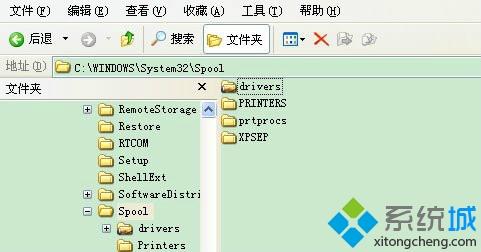我们在操作win7系统电脑的时候,常常会遇到win7系统添加打印机提示操作无法完成的问题。那么出现win7系统添加打印机提示操作无法完成的问题该怎么解决呢?很多对电脑不太熟悉的小伙伴不知道win7系统添加打印机提示操作无法完成到底该如何解决?其实只需要右击桌面上的“我的电脑”,选择“管理”;在“管理”窗口中,选取“服务和应用程序”扩展项目下的“服务”选项;就可以了。下面小编就给小伙伴们分享一下win7系统添加打印机提示操作无法完成具体的解决方法:
1、右击桌面上的“我的电脑”,选择“管理”;
2、在“管理”窗口中,选取“服务和应用程序”扩展项目下的“服务”选项;
3、在右侧出现系统服务列表中找到“print Spooler”服务,双击;
4、在“print Spooler”服务设置窗口中,将“启动类型”设置为“自动”,点击“停止”按钮,之后“停止”按钮会变成“启动”按钮,再点击“启动”按钮;
5、若还不行,则需要删除打印文件夹,先取消打印后台文件的只读属性,然后删除位置在“C:\WINDOWS\System32\Spool\printers”下的文件即可。